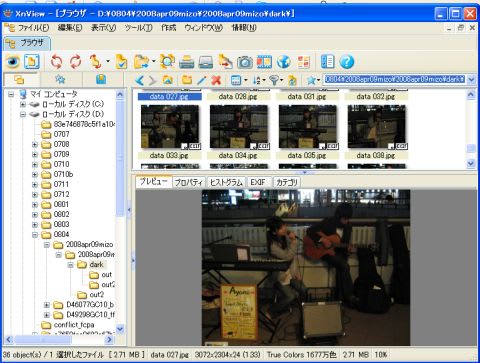
デジカメ写真は1枚ずつていねいに修正したほうがいいのだが、この忙しい時代、枚数が多いときにはそう時間をかけていられないことだろう。
夜間など撮影条件が厳しくて、同じような暗めの写真が何十枚も撮れてしまったとき、一度に明るさや色合いを変換できたら便利だ。
そんなものぐさなニーズを満たしてくれるのが今日紹介するXnViewというフリーソフトだ。うれしいことにメニューも日本語化されているし、HTMLのWebアルバム作成機能やスライドショー表示を行うSCR/EXEファイルも生成できる。
XnView(窓の杜)
http://www.forest.impress.co.jp/article/2006/02/23/xnview.html
XnViewオフィシャルサイト
http://www.xnview.com/
これを使えば上のような写真が何枚あってもワンクリックで下のような写真に変換できる。もちろん一括変換だけでなく、手作業で緻密なレタッチ作業も可能だ。
変換前:サンプル写真はAyanoさんの星空ストリートライブの様子

変換後:自然な感じに仕上がった。

変換後:明るくしすぎ。これでは昼間のようだ。

IrfanViewというフリーソフトでも画質を一括変換できるので、XnViewと使い分けたり併用してみるとおもしろいと思う。今回の変換例ではIrfanViewの「Auto adjust colors (色合いを自動調整)」機能も最終段階で使って自然な色合いに仕上げている。
IrfanView (窓の杜)
http://www.forest.impress.co.jp/lib/pic/piccam/picviewer/irfanview.html
IrfanViewオフィシャルサイト
http://www.irfanview.com/
参考までにXnViewで一括変換できる項目を紹介しておく。(複数の変換を指定した順番で一括実行できる。)
さまざまなファイル形式の変換
各種フィルタによる変換(エッジ強調、シャープ、ぼかし等)
各種ノイズによる変換
各種効果による変換(3D枠線、インターレス除去、渦巻き、拡散、油絵等)
True Colorsに変換
カラー変更
グレイスケール変更
モノクロ2進法変更
DPI設定
キャンバスサイズ変更
サイズ変更
トリミング
回転
左右反転
自動トリミング
上下反転
透かし
文字列追加
Conbright
Gammasat
HLS
Normalize Ex
カラーバランス
ガンマ
コントラスト
セピア
ソラリゼーション
ネガポジ反転
ヒストグラムの調整
ポスタリゼーション
レベル
自動コントラスト
自動レベル
色交換の組合せ
正規化
対数カラー表示
平均化
明るさ
ブログ執筆のはげみになりますので、1つずつ応援クリックをお願いします。











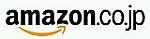
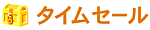



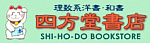








一枚一枚作業していますが、キリがない!
このHPを見て、XnViewをインストールしましたが操作の仕方がわかりません。
同じような暗さの写真を集めたら、一括で明るくできるのでしょうか?
それとも、明るさがばらばらでも自動で最適化みたいにできるのでしょうか?
コメントありがとうございます。
1000枚も変換しなければいけないのですね。大丈夫です!
一括変換のメニューはわかりにくいところにあります。
XnViewの一括変換は「ツール」メニューの中に「一括変換」というメニューがあるので、まずそれを実行してください。
するとダイアログボックスが開きますので、変換したいファイルをすべて「追加」します。
変換する項目はそのダイアログの上のほうの「変形」タブをクリックします。「変換」とか「マップ」とかいう項目は「+」マークになっていますので、これをクリックしてサブメニューを開くと変換項目がすべて展開されます。変換したい項目を「追加」してパラメータの値をセットします。パラメータの値は事前に1枚だけで実験して値を控えておくとよいでしょう。
1000枚あるといろいろな暗さの写真があると思います。明るさがばらばらだと自動的に最適化してくれるわけではありません。近い明るさのものだけフォルダごとにグループ分けしておいてから試すとよいでしょう。
出力フォルダも別のフォルダに設定し、オリジナルの写真を上書きしないよう注意してください。
うまくいったらお知らせくださいね。